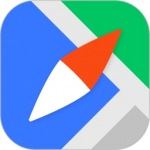Google 地图允许您检查您当前位置或世界上任何地方的天气信息。当您计划前往其他城市旅行时,这会派上用场,这样您就可以避开它或相应地计划您的旅行。
在这篇文章中,我们将介绍在 Android 或 iPhone 上使用 Google 地图查看某个地点的天气信息的所有方法。
如何通过手机上的 Google 地图应用查看天气信息Android 和 iOS 上的 Google 地图应用程序具有专用功能,可以告诉您正在搜索的位置的当前天气信息和天气预报。您可以根据您使用的设备,按照以下方法查看天气信息。
方法 1:在 Android 上使用 Google 地图应用
- 在 Android 设备上 打开Google 地图应用。
- 要查看当前位置的天气信息,请点击右下角的瞄准标线图标。如果应用程序无法访问您的位置,则 此图标可能会显示一个问号。
在出现的提示中,选择近似圆圈(不必选择精确,因为天气信息不需要您的确切位置)。在同一提示中,选择“仅这一次”以授予对 Google 地图应用程序的位置访问权限。

- 在下一个提示中,点击“确定”。
该应用程序现在将引导您前往当前位置,您可以跳至本指南中的步骤 4以检查天气信息。

- 要检查其他位置(非当前位置)的天气信息,请点击顶部的 搜索栏。
在搜索栏中,输入您要检查的位置的名称,然后从搜索结果中选择您的首选位置。
当所选位置在应用程序内加载时,点击右上角的x 图标以关闭位置详细信息菜单。

- 当您想要的位置加载到屏幕上时,您会在左上角看到天气信息图标。该图标将显示当前的诱惑以及相关的天气标志,在某些地方,它还会显示 AQI 信息。要查看详细的天气信息,请点击左上角的 天气图标。
- 这将打开区域框中的天气,该框在顶部显示当前天气信息,后面是当前天气的描述。
- 在区域框中的天气中,您还将看到所选位置的即将到来的天气预报。您可以在此部分向左滑动以查看该位置 12 小时的天气预报。
- 在天气预报部分下方,该应用程序还将突出显示当前的空气质量。您可以点击空气质量部分来查看所选位置和邻近区域的详细空气质量信息。 当您点击“空气质量”部分时,您将能够查看“空气质量”地图图层和比例尺,以比较空气质量与 AQI 指数的好坏程度。要返回区域框中的天气,请点击左上角的向左 箭头。
- 检查完天气后,您可以点击区域框中天气内的 关闭以退出详细天气信息。
- 您可以滑动地图布局来查看地图上其他位置的天气信息,而无需手动搜索位置。
方法 2:使用 iPhone 上的 Google 地图应用
- 打开iPhone 上的 Google 地图应用。
- 要查看当前位置的天气信息,请点击右下角的 箭头图标。 如果启用了定位服务并且 Google 地图可以访问该位置,则您当前的位置将直接在屏幕上可见。然后,您可以跳至本指南的步骤 4查看天气信息。
- 要检查其他位置(非当前位置)的天气信息,请点击顶部的 搜索栏。 在搜索栏中,输入要检查的位置的名称,然后按键盘上的 “搜索”按钮。 当所选位置在应用程序内加载时,点击右上角的x 图标以关闭位置详细信息菜单。
- 当您想要的位置加载到屏幕上时,您会在左上角看到天气信息图标。该图标将显示当前的诱惑以及相关的天气标志,在某些地方,它还会显示 AQI 信息。
- 与 Android 版本不同,当您点击天气图标时,iOS 上的 Google 地图应用不会显示扩展的天气信息。您只能查看当前天气状况和空气质量(如果有),而无法查看 12 小时天气预报或详细天气信息。
- 您可以滑动地图布局来查看地图上其他位置的天气信息,而无需手动搜索位置。
您可以使用网络上的 Google 地图查看天气信息吗?是的。与 Android 或 iOS 上的 Google 地图应用不同,当您浏览某个位置时,网络版 Google 地图不会直接显示天气图标。相反,您必须使用搜索栏手动搜索位置。
- 在网络浏览器上打开Google 地图主页,然后搜索您要查看天气的位置。
- 当您进行搜索时,天气图标将出现在左侧窗格中,旁边还有您搜索地点的位置详细信息。该图标将显示所选位置的当前天气状况、温度和当地时间。
- 当您单击此天气图标时,网络浏览器上将打开一个新选项卡,显示详细的天气信息,包括温度、降水和风力以及未来一周的天气预报。
这就是您在 Google 地图上查看天气信息所需了解的全部信息。
攻略专题
查看更多-

- 《苍雾世界》演习和讨伐强度榜
- 103 2025-02-20
-

- 《伊瑟》酣梦一宵技能及使用攻略
- 206 2025-02-20
-

- 《卡拉彼丘》忧雾技能介绍
- 175 2025-02-20
-

- 《美职篮全明星》球员获取及实力提升攻略
- 104 2025-02-20
-

- 《堆糖》注销账号方法
- 145 2025-02-20
-

- 《觅仙途》水剑核弹流玩法攻略
- 171 2025-02-20
热门游戏
查看更多-

- 快听小说 3.2.4
- 新闻阅读 | 83.4 MB
-

- 360漫画破解版全部免费看 1.0.0
- 漫画 | 222.73 MB
-

- 社团学姐在线观看下拉式漫画免费 1.0.0
- 漫画 | 222.73 MB
-

- 樱花漫画免费漫画在线入口页面 1.0.0
- 漫画 | 222.73 MB
-

- 亲子餐厅免费阅读 1.0.0
- 漫画 | 222.73 MB
-